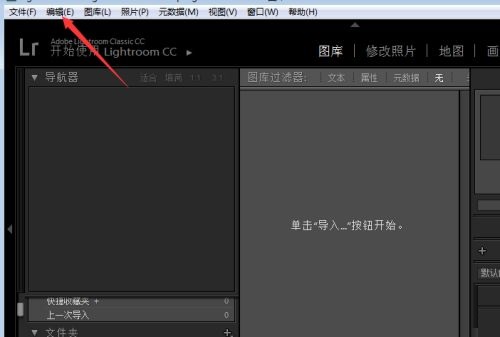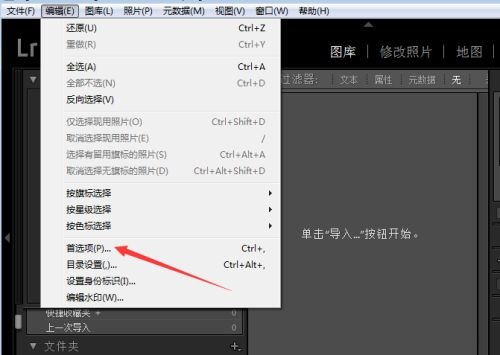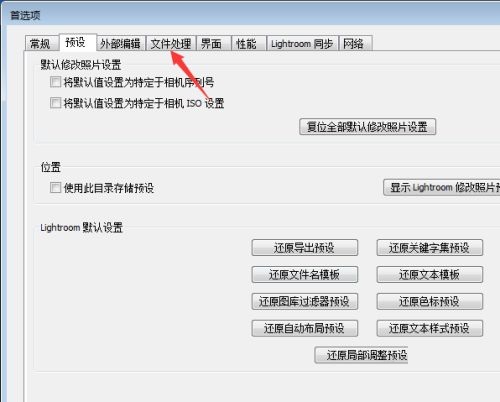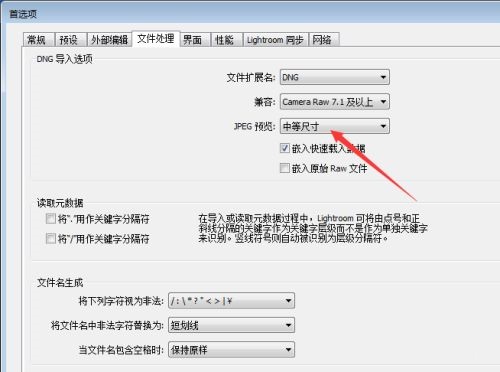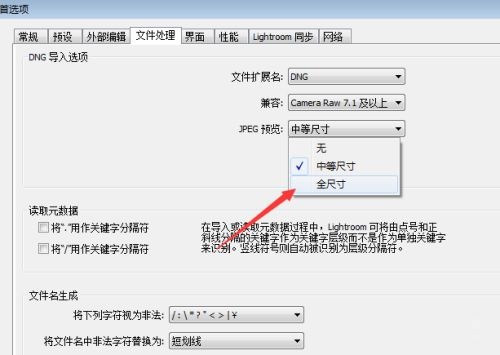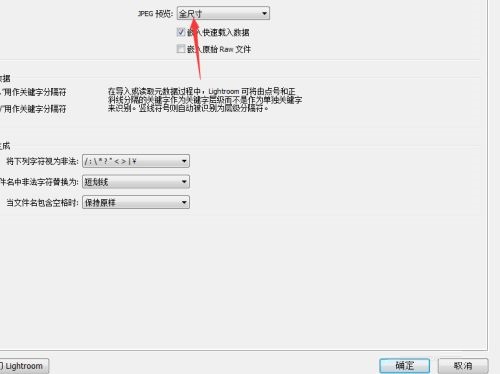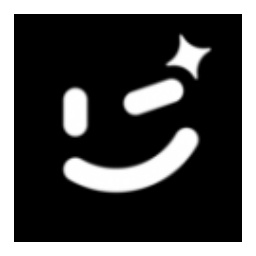Adobe Photoshop LightroomJPEG预览怎么设置为全尺寸-设置为全尺寸的方法
时间:2022-03-04来源:华军软件教程作者:Neal
近日有一些小伙伴咨询小编Adobe Photoshop LightroomJPEG预览怎么设置为全尺寸?下面就为大家带来了Adobe
Photoshop LightroomJPEG预览设置为全尺寸的方法,有需要的小伙伴可以来了解了解哦。
第一步:首先,点击Lightroom菜单中编辑菜单(如图所示)。
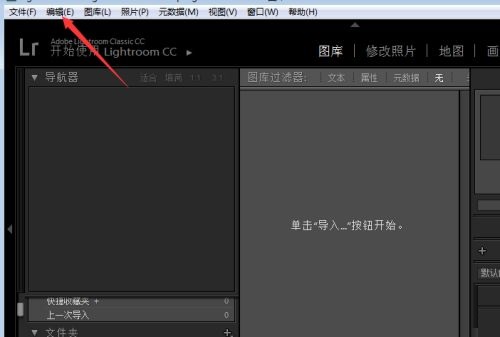
第二步:弹出了下拉菜单选择首选项(如图所示)。
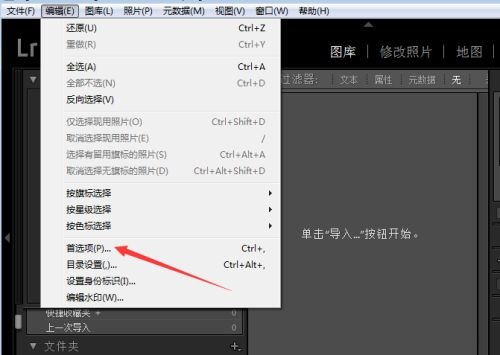
第三步:点击文件处理选项(如图所示)。
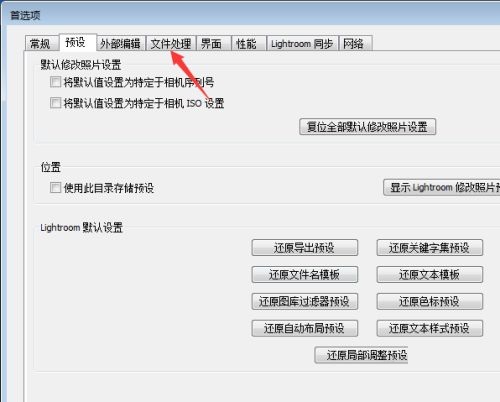
第四步:点击JPEG预览选项(如图所示)。
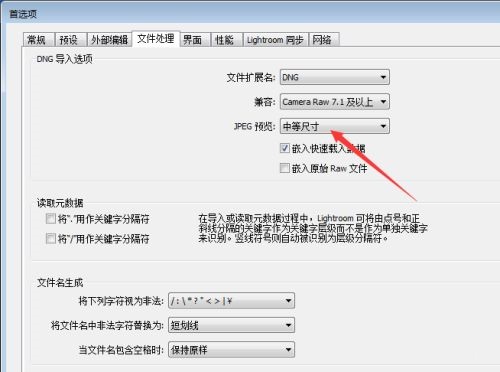
第五步:弹出了下拉菜单选择全尺寸选项(如图所示)。
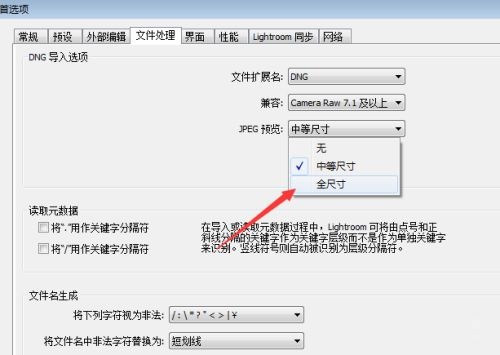
第六步:选择全尺寸选项之后,点击确定(如图所示)。
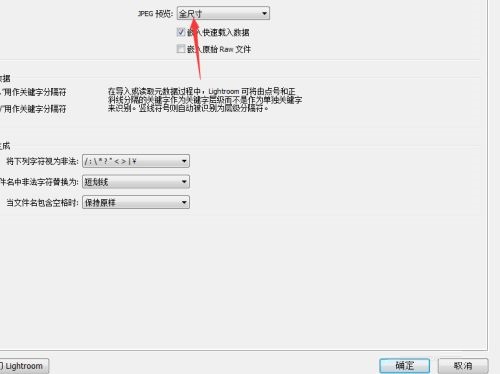
以上就是小编给大家带来的Adobe Photoshop LightroomJPEG预览怎么设置为全尺寸的全部内容,希望能够帮助到大家哦。
热门推荐
-
dUP
版本: 2.26.1大小:712.24 KB
dUP是一款专业且功能强大的文件补丁制作工具。dUP2以其丰富的功能和高度的自定义性,被誉为当今补丁制作工...
-
美图Wink
版本: 1.5.0.1大小:516 MB
美图Wink是一款视频人像精修工具,专注于视频人像的精修与美化,致力于为用户提供高清自然、便捷高效的视频编...
-
金舟光盘刻录大师
版本: 2.0.7大小:129MB
金舟光盘刻录大师是一款操作简便却功能强大的刻录软件,它集成了数据/影视光盘刻录、光盘复制...
-
photoshop CS3
版本: 官方中文版大小:2.32MB
PhotoshopCS3全称AdobePhotoshopCS3Extended。AdobePhotoshopCS3是公认好用的通用平面美术设计软...
-
photoshop CS5
版本: 官方最新版大小:2.32MB
AdobePhotoshopCS5总共有15个独立程序和相关技术,五种不同的组合构成了五个不同的组合版本,分别是大师典...